Зустріньте Mozilla Thunderbird - зручний безкоштовний поштовий клієнт

- 1391
- 115
- Alfred Leuschke
Зміст
- Ніж клієнт пошти кращий за браузер
- Яка сила і слабкість Mozilla Thunderbird
- Сильні сторони
- І що користувачі не дуже люблять
- Перший запуск та налаштування
- Загальне враження від програми
Як ви любите переглядати електронну пошту? Багато людей використовують веб -браузер із звички, без вагань, чи потрібна йому альтернатива, але деякі залишаються вірними старим старим поштовим програмам, бо він багато про них знає.

Mozilla Thunderbird - Безкоштовна заявка на роботу з електронною кореспонденцією та групами новин від творця веб -браузера Firefox. За словами розробників, він сконцентрував найкращі якості різних поштових клієнтів, включаючи "класику жанру" Microsoft Outlook та Bat. Я пропоную краще познайомитися з ним, щоб зрозуміти, чи варто уваги чи просто один із багатьох.
Ніж клієнт пошти кращий за браузер
Кілька причин встановити окрему програму для роботи з поштою або використовувати її з браузером:
- Доступ до листування в програмі клієнта не залежить від стабільності Інтернет -спілкування.
- Використання програми зменшує споживання веб -трафіку, оскільки вона завантажує лише букви, а також елементи дизайну веб -переглядачів та реклами.
- Інтерфейс програми може бути налаштований відповідно до його потреб. У веб -сервісах ці функції дуже обмежені.
- Програми краще розроблені функціями пошуку та фільтрації повідомлень.
- Клієнтські програми містять більш корисні інструменти, ніж будь -яка веб -служба.
Далі зверніть критичний погляд на Thunderbird і подивіться, що в ньому особливе. Так…
Яка сила і слабкість Mozilla Thunderbird
Сильні сторони
- Побудований -в майстерах налаштувань рахунків. Користувач може дозволити собі не відчувати, які SSL, TLS, SMTP, IMAP, POP3 та як їх правильно налаштувати- це буде зроблено програмою. Досить запам'ятати адресу вашої пошти та пароля з поля.
- Відкриття папки та літер на вкладках нагадує відкриття веб -сторінок у браузері. Це означає, що для роботи з одним повідомленням вам не доведеться закривати все інше.
- Необмежена кількість підключених поштових скриньок.
- Зручне сортування букв: Для листування різних облікових записів ви можете використовувати як загальні, так і окремі каталоги. А також - налаштуйте відображення одних і тих же букв у різних папках (хоча фізично вони будуть в одному).
- Прикріпіть вкладення до букви, якщо ви згадали про це у повідомленні.
- Підтримка скінів та розширень, які встановлюються, не залишаючи заявки.
- Російський -наявний інтерфейс.
- Вбудований антиспам-фільтр, календар та планувальник проблем.
- Захист риболовлі - попередження при переході на сайти, адреса яких відрізняється від листа, зазначеної в букві.
- Прискорена фільтрація: Ви тільки почали вводити слово в рядку пошуку, а програма вже дає результати.
- Низьке навантаження на комп'ютерні ресурси.
І що користувачі не дуже люблять
- Не завжди правильний показ заголовків літер.
- Вкладки не можна перетягувати туди -сюди за допомогою миші.
- Функція нагадування про інвестиції не завжди працює (лише слово "інвестиція" враховується лише в номінальному випадку).
Перший запуск та налаштування
Встановлення Mozilla Thunderbird - це нічого особливого. Під час першого увімкненого (відразу після встановлення) запускається майстер настояки рахунків і пропонує вибрати:
- Створіть новий обліковий запис пошти.
- Підключіть існуючий.
- Відкласти його на потім.
Розглянемо його роботу над прикладом з'єднання існуючого облікового запису, оскільки у вас, мабуть, вже є принаймні один.
- У вікні "Ласкаво просимо до Thunderbird"Марк"Пропустити (Створення нового облікового запису) і використовуйте мою існуючу поштуЩо.
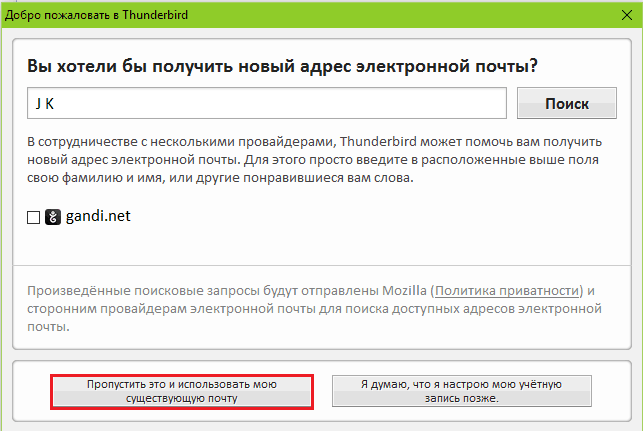
- Введіть адресу та пароль поштової скриньки. Натисніть "ПродовжуватиЩо.
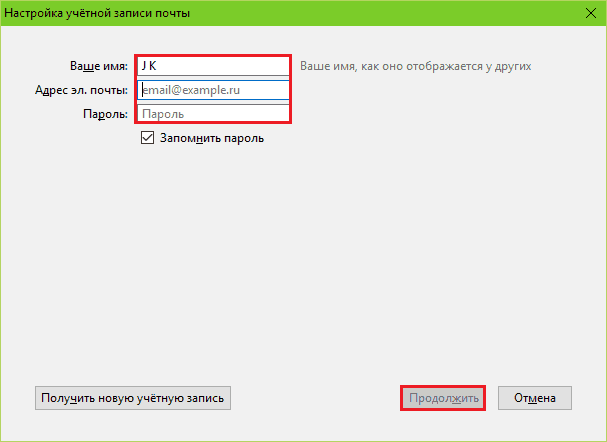
- Після введення натисніть "ГотовийЩо.
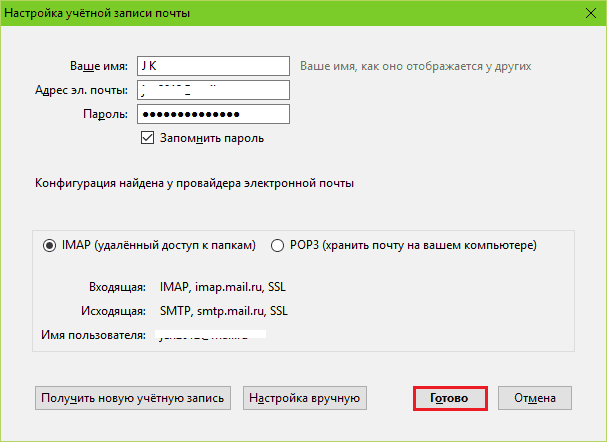
- За бажанням змініть параметри поля: натисніть "Настоянка вручну"І вкажіть необхідні сервери, порти, протоколи, методи аутентифікації та решту, що показано нижче. Якщо ви не знаєте мети цих параметрів- залиште все, як є.
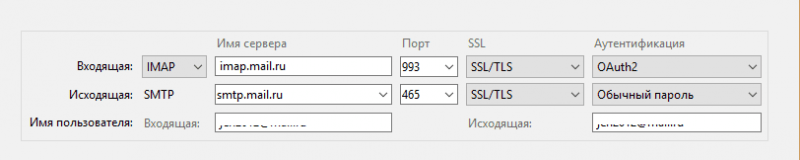
Робота господаря закінчиться на цьому, і ви опинитесь у головному вікні вікна. До речі, це дуже нагадує вікно браузера Firefox. Зліва - панель папки. У кадрі нижче - контекстному меню, відкритому, натиснувши на цю панель. У верхній частині - панель вкладок (як у браузері). Під ним функціональні кнопки, призначення більшості з яких, я думаю, зрозуміло. У головній частині вікна - меню швидкого виклику основних функцій.
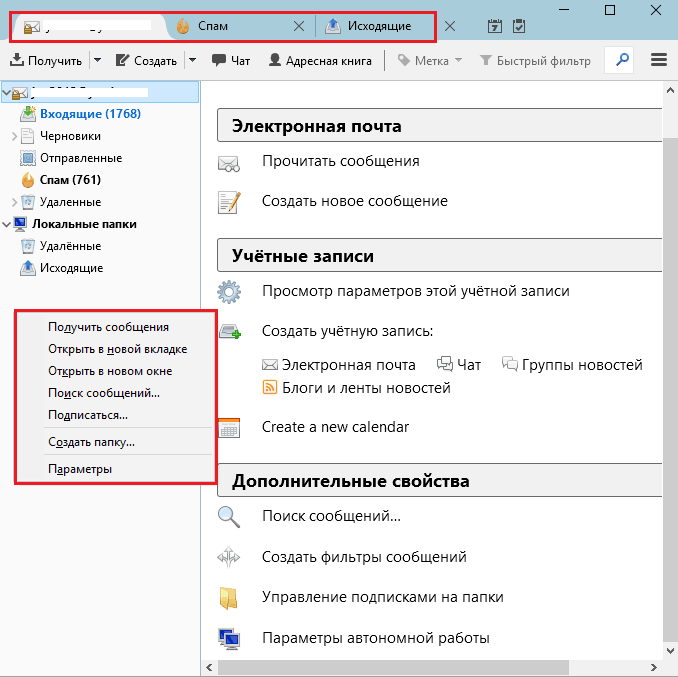
Дві піктограми, обведені кадром праворуч, відкрийте календар і планувальник завдань:
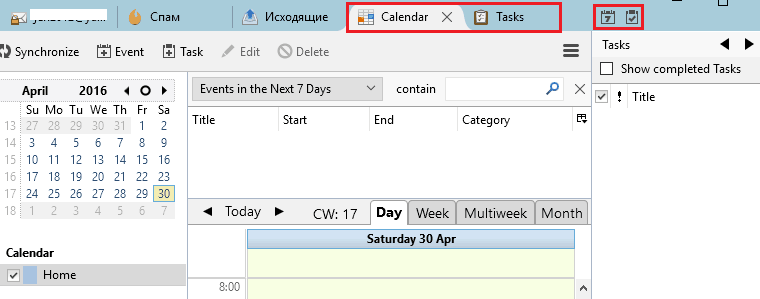
За кнопкою у вигляді трьох смужок приховує головне меню Mozilla Thunderbird. З основною частиною інструментів, зібраних тут, я думаю, легко зрозуміти без пояснень. Крім усього іншого, він містить кнопку переходу до розділу встановлення доповнення. Тут ми повинні зустріти нас краще.
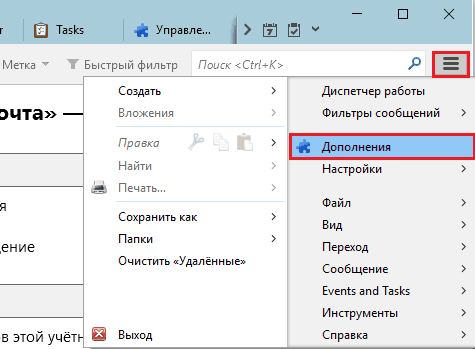
Тим, хто хоча б одного разу ставити плагіни та розширення в браузері, не доведеться довго пояснювати, як встановити їх Thunderbird: це робиться точно так само, як у Mozilla Firefox. За замовчуванням програма має одне єдине розширення - блискавка (календар). Якщо ви хочете встановити щось інше, натисніть "Отримати доповнення", виберіть те, що вам подобається, і натисніть"Додати до ThunderbirdЩо.
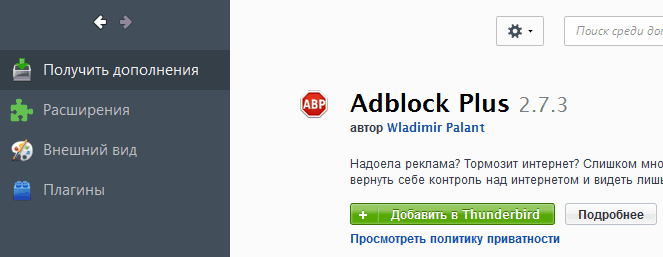
І нижче я показав, як працює функція "Швидкий фільтрЩо. Тільки я почав вводити слово "купон", оскільки 3 повідомлення були знайдені негайно, де це слово згадується у заголовку теми.
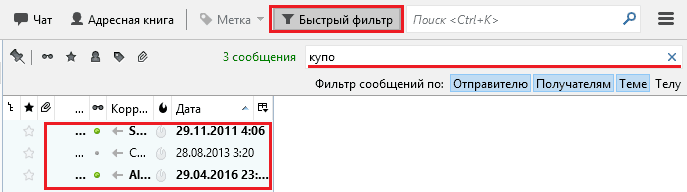
Загальне враження від програми
Використання поштового клієнта Mozilla Thunderbird виявилося зручним і легким. Завантаження вхідних листів зайняло лише кілька хвилин. Створення та надсилання нового повідомлення (кнопка "Створити") Також проходили без пригод, однак, адресу довелося імпортувати з M $ Outlook вручну, оскільки програма не хотіла цього робити сама. І це було єдине, що заважало мені відразу працювати. Загалом, заявка практично не потребує часу на розробку, що не може не радіти.
На мою нескінченну думку, продукт виправдовує очікування користувачів - як досвідчених, так і початківців, а також займає далеко від останнього місця в ряді конкурентів. Спробуйте, я сподіваюся, вам сподобається і ви.
- « Вибір найкращого маршрутизатора для домашнього рейтингу 2016 року
- Як видалити пароль біля входу в Windows 10 Три прості способи »

